Jeśli chodzi o pracę i zabawę, interakcje online są teraz ważniejsze niż kiedykolwiek. Dzięki usprawnieniom wideokonferencji wiele miejsc pracy oferuje swoim pracownikom możliwość pracy zdalnej. Interakcje społeczne również przechodzą na format online.
Nie ma znaczenia, czy wybierasz się do Internetu, aby oglądać transmisje na żywo, wideokonferencje na Zoom, czy po prostu utrzymywać kontakt ze znajomymi i rodziną przez Skype. Potrzebujesz dobrej kamery internetowej. Zamiast inwestować w zupełnie nowe urządzenie, wielu konsumentów decyduje się na korzystanie z lustrzanek cyfrowych, aparatów bezlusterkowych i aparatów typu „wskaż i zrób zdjęcie”, które już posiadają.
Jeśli zastanawiasz się, jak używać aparatu Sony jako kamery internetowej, oto kilka prostych wskazówek. aby ulepszyć Twoje wideokonferencje i transmisję na żywo w mgnieniu oka.
Które aparaty Sony będą działać jako kamera internetowa?

W 2020 r. Sony wypuściło oprogramowanie do obsługi kamer internetowych Imaging Edge, aby stworzyć funkcje kamery internetowej dla różnych swoich aparatów. Wiele najpopularniejszych modeli aparatów cyfrowych z kolekcji Sony Alpha E-mount sprawdzi się jako kamery internetowe. Kilka aparatów Sony Alpha A z mocowaniem i kilka aparatów cyfrowych Sony typu „wskaż i strzelaj” jest również zgodnych z oprogramowaniem Imaging Edge Webcam.
Jeśli masz już kamerę Sony (lub zgodną kamerę) i chcesz sprawdzić, czy będzie ona działać z oprogramowaniem Imaging Edge Webcam, możesz zapoznać się z pełną listą obsługiwanych kamer w witrynie Sony.
Podłączanie aparatu Sony do komputera
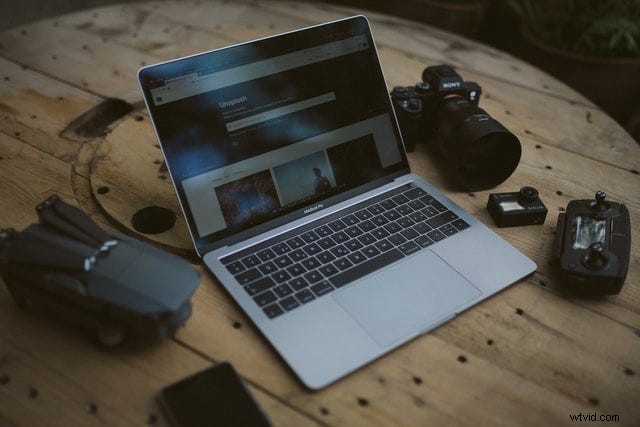
Dobra wiadomość zarówno dla użytkowników systemu Windows, jak i Apple:Sony oferuje oprogramowanie kamery internetowej Imaging Edge dla obu systemów operacyjnych. Tak więc, niezależnie od tego, czy korzystasz z systemu Windows 8, Windows 10, macOS 10.14-10.15 czy macOS 11, możesz zacząć.
Aby podłączyć kamerę Sony do komputera, musisz połączyć oba urządzenia kablem USB, aby uzyskać podstawową skompresowaną transmisję. W przypadku większości zwykłych wideokonferencji lub czatów społecznościowych połączenie USB zapewni rozsądną jakość obrazu. W przypadku transmisji na żywo, nagranych wywiadów lub aplikacji wideo wymagających lepszej rozdzielczości najlepszym rozwiązaniem jest wyjście HDMI.
Jeśli zdecydujesz się użyć portu HDMI do podłączenia aparatu Sony i komputera, będziesz potrzebować dodatkowego akcesorium, aby konfiguracja była w pełni funkcjonalna. Urządzenia przechwytujące HDMI mają postać klucza USB, karty lub przełącznika i pomagają aparatowi i komputerowi komunikować się poprawnie.
Gdy masz urządzenie przechwytujące HDMI, możesz podłączyć kamerę za pomocą kabla HDMI lub micro HDMI, a następnie podłączyć urządzenie przechwytujące do komputera. Po podłączeniu kamery jesteś na dobrej drodze do tworzenia wysokiej jakości materiału z kamery internetowej.
Jeszcze jedna ważna uwaga:kamera internetowa Imaging Edge nie obsługuje dźwięku, więc musisz użyć zewnętrznego mikrofonu lub mikrofonu wbudowanego w komputer.
Konfiguracja kamery i oprogramowania
Po znalezieniu idealnego kąta dla aparatu utrzymuj go w miejscu za pomocą statywu lub umieszczając go na bezpiecznej, płaskiej powierzchni. Upewnij się, że masz w pełni naładowaną baterię lub podłącz kamerę do źródła zasilania, aby uniknąć utraty zasilania podczas transmisji na żywo.
Konieczne będzie również pobranie na komputer aktualnej wersji oprogramowania kamery internetowej Imaging Edge. Musisz określić, jaki model aparatu posiadasz, więc upewnij się, że masz pod ręką te informacje.
W aparacie Sony włącz opcję Zdalny komputer, aby umożliwić komputerowi przejęcie kontroli nad aparatem. Zwykle to ustawienie znajduje się w Menu> Sieć, ale możesz zapoznać się z instrukcją obsługi, jeśli nie możesz go znaleźć.
Upewnij się, że aparat jest podłączony do komputera przez wyjście USB lub HDMI. Ustaw aparat w trybie automatycznym.
Otwórz swój czat wideo lub oprogramowanie do transmisji na żywo (np. Zoom, YouTube na żywo, Microsoft Teams itp.). Teraz ustaw aparat w trybie Film i wybierz Ciągły AF z włączoną funkcją wykrywania twarzy/oczu. Jeśli oprogramowanie do transmisji na żywo lub wideokonferencji zapyta, jakiej kamery użyć, wybierz z menu kamerę Sony.
Spójrz na podgląd i upewnij się, że podoba Ci się rozmieszczenie i ustawienia kamery. Nadszedł czas na wprowadzenie zmian.
Otóż to! Teraz możesz transmitować na żywo i spotykać się ze znajomymi lub współpracownikami, mając pewność, że Twój kanał wideo będzie wyglądał najlepiej.
